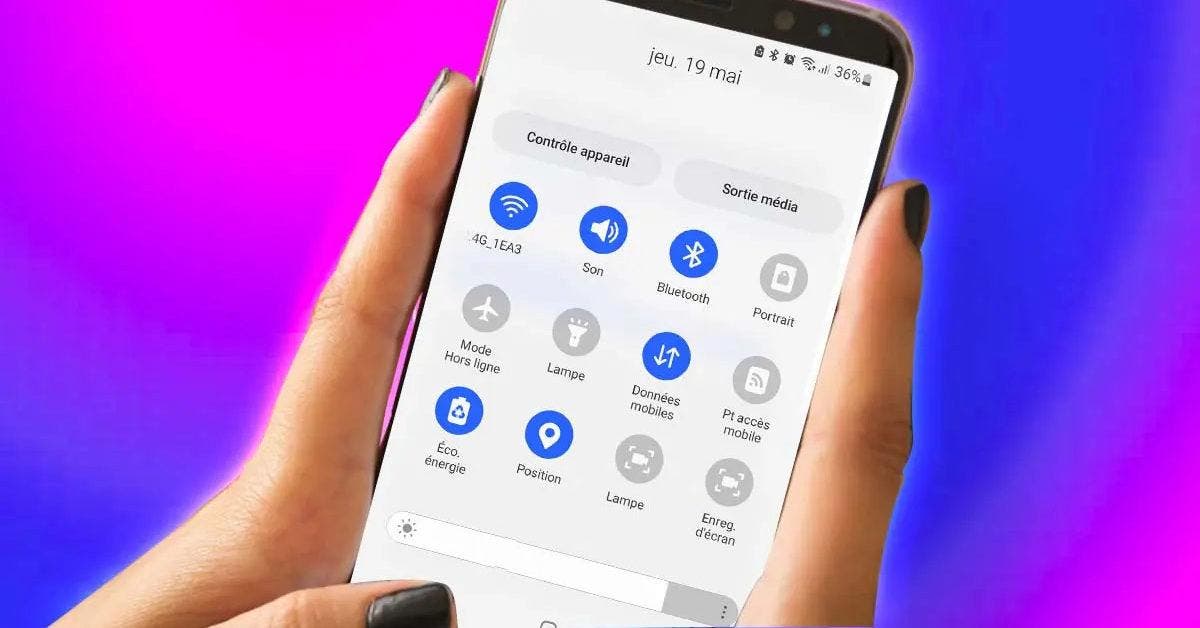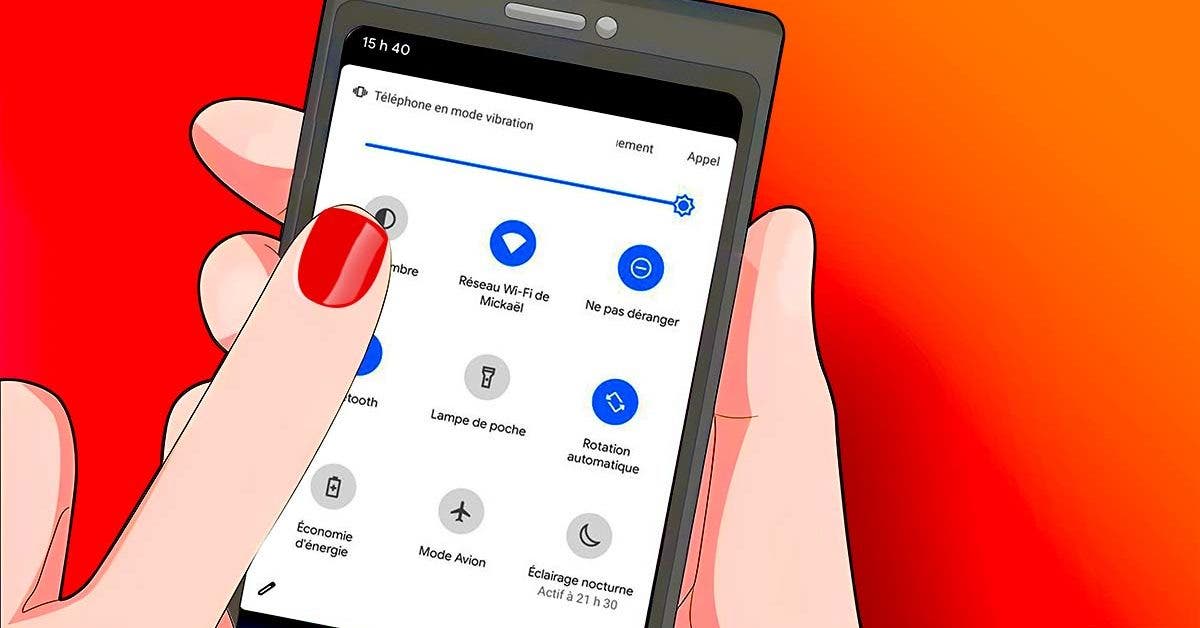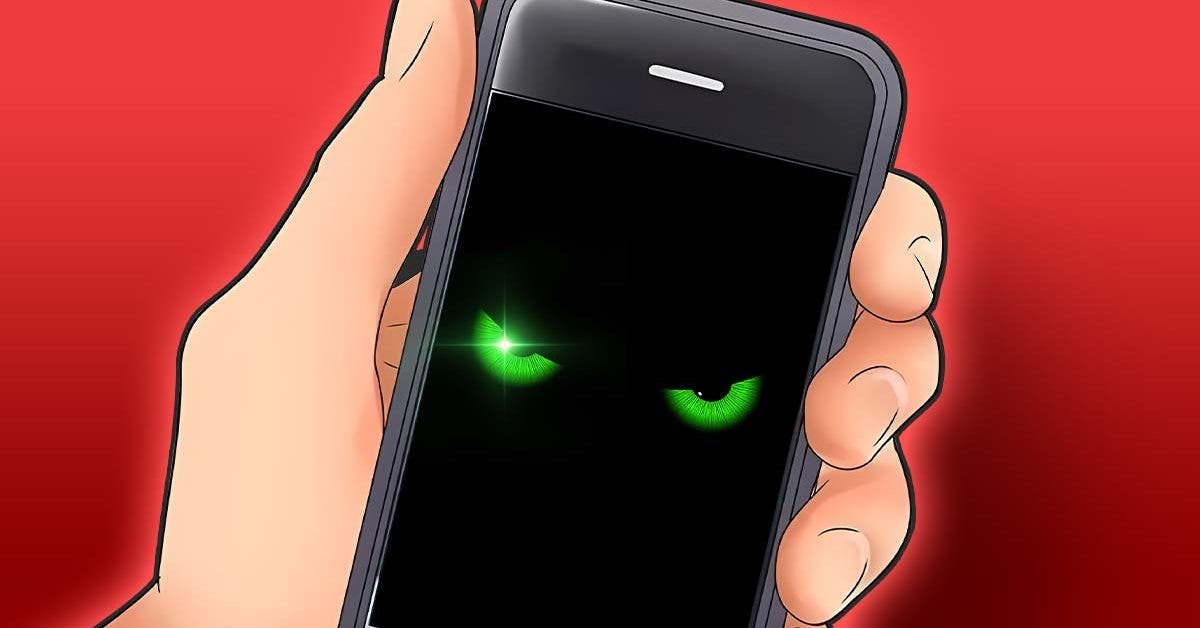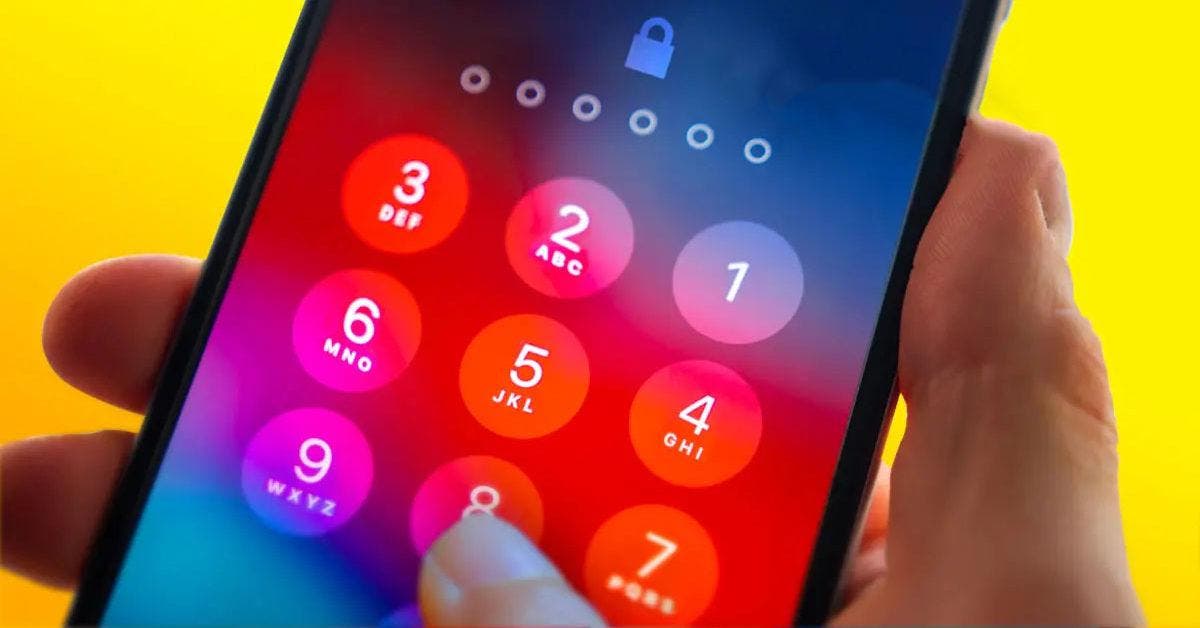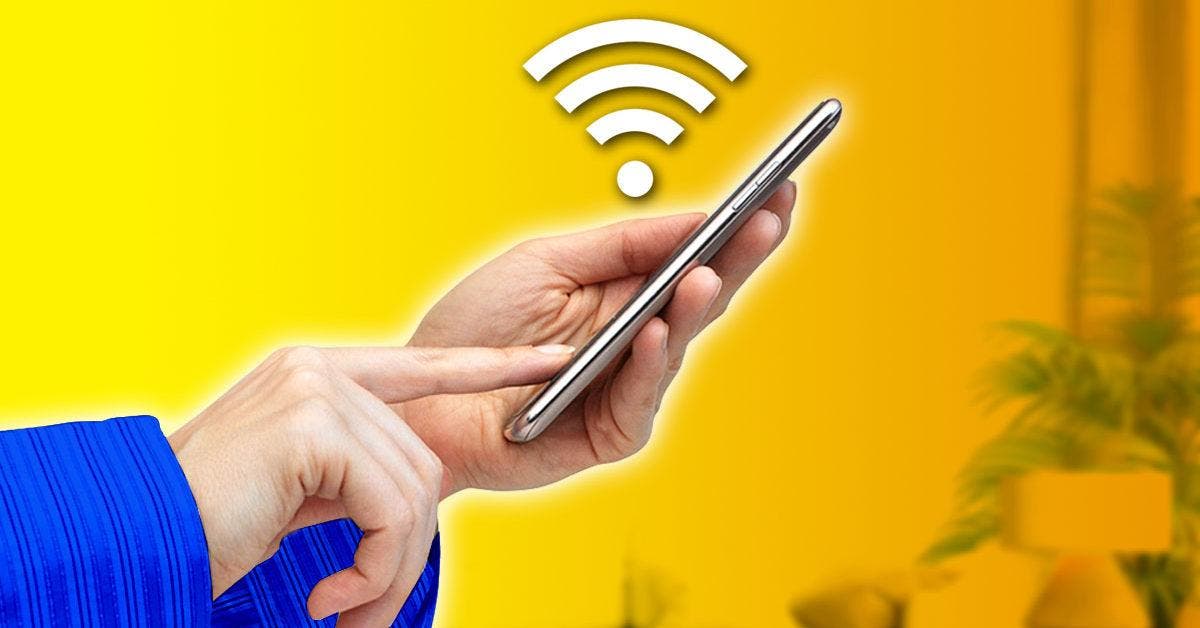Découvrez comment faire une capture vidéo sur votre écran de smartphone sans difficultés. Cela vous évitera de filmer votre écran pour le partager avec vos amis ou votre famille.
Comment faire un enregistrement de son écran de smartphone ?
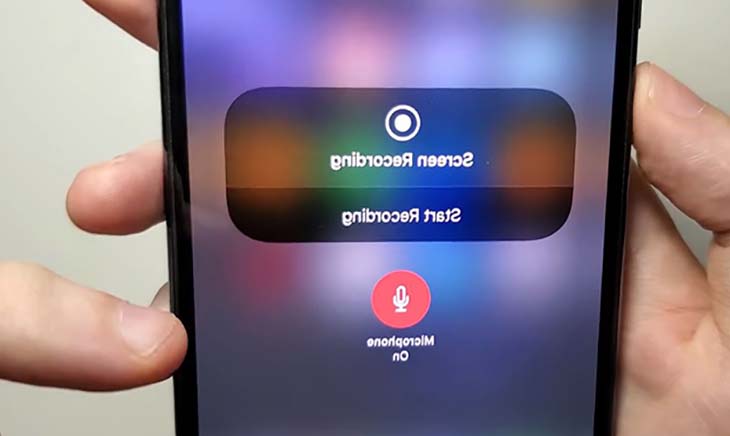
Enregistrement de l’écran de smartphone – Source : spm
Si la plupart des utilisateurs de smartphones savent comment faire une capture d’écran, tout le monde ne sait pas comment faire un enregistrement d’écran sur son smartphone. Certaines personnes ne sont même pas au courant qu’il est possible de faire une capture vidéo de leur écran de téléphone portable. Cependant cette fonctionnalité est très récente puisqu’elle ne figurait pas sur tous les smartphones, notamment les Android. Elle est apparue en 2020 avec la version Android 11 qui a lancé plusieurs nouveautés. Avant cette version, les propriétaires de téléphones Android devaient télécharger une application sur Google Play Store ou utiliser l’option qui se trouvait sur certains téléphones portables.
– Les enregistreurs intégrés sur les smartphones

Les enregistreurs intégrés sur smartphone – Source : spm
Avec l’arrivée d’Android 11, Google a intégré à tous ses systèmes d’exploitation, une fonctionnalité d’enregistreur d’écran sur mobiles Android. Cette option était déjà présente sur les téléphones des marques Samsung, Huawei, OnePlus, Realme ou encore Xiaomi. Toutes ces marques proposent des smartphones qui possèdent déjà cette fonctionnalité innovante. Elle peut être utilisée sans télécharger une application tierce et elle est très simple d’utilisation comme l’option capture d’écran. Pour les utilisateurs de téléphones Android qui ont un enregistreur d’écran intégré, il suffit de faire glisser le panneau de notifications afin d’avoir accès à toutes les options des paramètres rapides de son téléphone. Sur cette page de notifications, vous trouverez la petite icône « enregistrement d’écran » et il suffit d’appuyer dessus pour la déclencher comme sur l’application d’appareil photo. Le téléphone va afficher une petite icône et vous pourrez appuyer sur « Démarrer » pour déclencher l’enregistrement.
– Enregistrer l’écran de smartphone avec une application

Une application pour enregistrer son écran de téléphone – Source : spm
Pour enregistrer l’écran de votre smartphone, vous pouvez aussi utiliser une application comme AZ Screen Recorder disponible sur le Google Play Store. Une fois l’appli installée sur votre téléphone Android, il suffit de l’ouvrir pour commencer l’enregistrement de votre écran de smartphone. Une petite icône avec une caméra rouge va apparaître en bas à droite de votre écran et vous n’aurez plus qu’à appuyer dessus. Ensuite, un menu avec plusieurs options va apparaître sur votre écran. Enfin, appuyez sur la caméra blanche sur fond rouge pour commencer l’enregistrement. Un petit message va s’afficher pour vous informer que vous êtes sur le point de lancer l’enregistrement et vous n’aurez plus qu’à cliquer sur « Commencer ». L’enregistrement de votre écran pourra débuter et vous pourrez continuer vos activités sur votre smartphone. Si vous souhaitez mettre fin à l’enregistrement de votre écran et le partager, rendez-vous sur le panneau de notifications de votre téléphone portable pour mettre fin à l’enregistrement. Pour cela, faites glisser vers le bas le panneau de notifications et vous accéderez à la barre de contrôle de AZ Screen Recorder pour stopper l’enregistrement. La vidéo de l’enregistrement d’écran de votre smartphone sera ainsi disponible dans votre galerie de photos et vidéos.